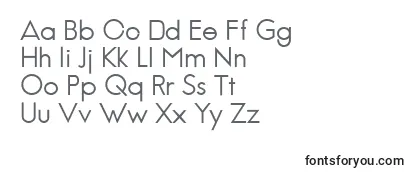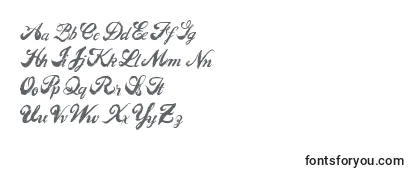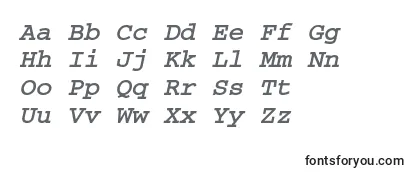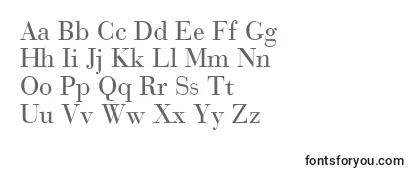Police TriompheThin
Si vous cherchez où télécharger gratuitement la police TriompheThin, alors notre site est fait pour vous. De plus, grâce à notre générateur de texte, vous pouvez visualiser en ligne l'alphabet des polices (lettres majuscules et minuscules, caractères spéciaux).
Vues: 88345
Téléchargements: 45756
Évaluation: 4.3
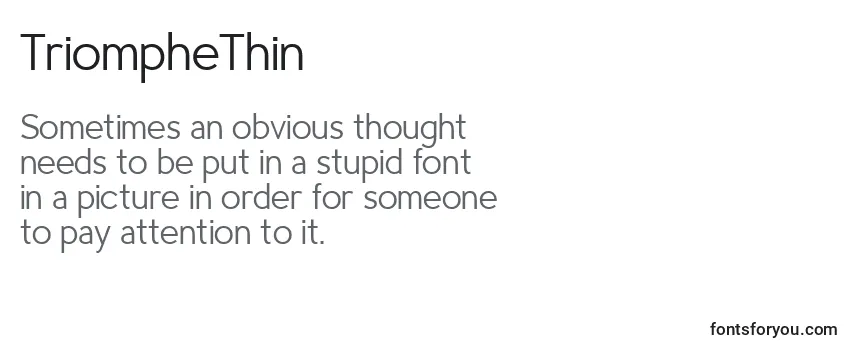
Informations
Informations détaillées sur la police TriompheThin:
- Nom: TriompheThin
- Licence: gratuitement pour un usage personnel
- Date ajoutée: 2021-11-13
- Ajoutée: Fontmaster
- Dossier: TriompheThin.ttf
- La taille: 188,86 ko
- Type de format: .ttf
TrueType est un format de police informatique développé par Apple à la fin des années 1980. Les polices de ce format sont utilisées:
- pour les systèmes d'exploitation (Windows, Mac, Linux, Android, iOS);
- pour les programmes (Adobe Photoshop, Adobe Premiere Pro, Adobe Photoshop Lightroom, Adobe Acrobat, Adobe Illustrator, Microsoft PowerPoint, Microsoft Word, Microsoft Office, CorelDRAW);
- pour les candidatures (Instagram, TikTok, WhatsApp, Twitter, CapCut, Telegram, Facebook, Snapchat, PixelLab);
- pour les ordinateurs (Acer, Apple, ASUS, HP, Lenovo);
- pour les téléphones (iPhone, Samsung, Google, OnePlus);
- pour les sites Web (WordPress, HubSpot, Joomla, WooCommerce, Drupal, Wix, BigCommerce, Shopify).
Générateur de texte
Le générateur d'aperçu de police est un outil pratique qui vous permet de voir à quoi ressemblera le texte de la police.
Pour afficher la police TriompheThin, entrez simplement le texte ou les caractères souhaités dans la case ci-dessous.:
Votre texte par exemple, fontsforyou.com
Veuillez noter qu'à l'écran, le résultat du texte de police généré peut différer en écriture de celui montré dans les images. La police n'est peut-être pas optimisée pour le Web ou ne prend pas en charge la langue actuelle.
Symboles
Caractères alphabétiques majuscules (A-Z) et minuscules (a-z), chiffres, caractères spéciaux dans la police TriompheThin:
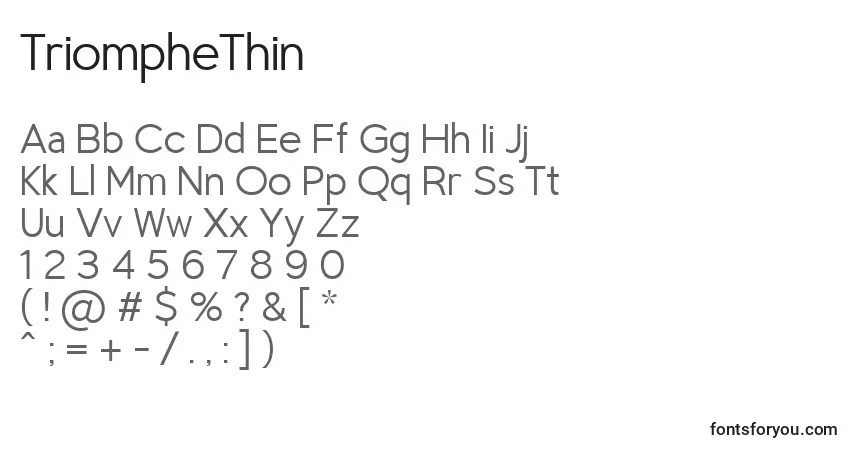
Dimensions
Un exemple de tailles de police entre les unités absolues (72pt = 1in = 2,54cm = 25,4mm = 6pc = 96px).
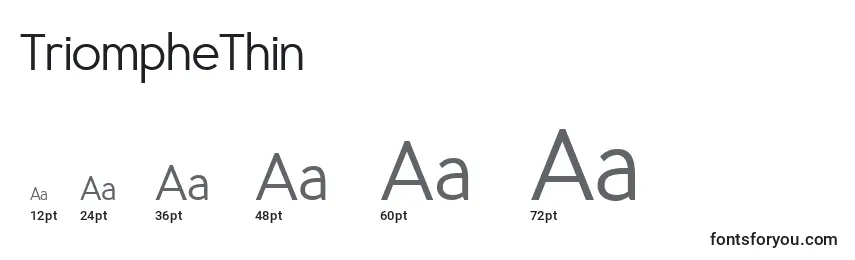
Comment installer une police
Nous vous expliquerons comment installer la police Times New Roman afin que vous puissiez commencer à l'utiliser dans vos projets.
Adobe Photoshop
Pour ajouter une police à Adobe Photoshop sous Windows, faites simplement un clic droit sur le fichier de police et sélectionnez installer. La police sera automatiquement copiée dans Adobe Photoshop.
Pour ajouter une police à Adobe Photoshop sur macOS, double-cliquez sur le fichier de police. L'application Polices se lancera. Cliquez sur le bouton "installer la police" en bas à gauche de la fenêtre du programme et Adobe Photoshop se synchronisera automatiquement avec les nouvelles polices.
Microsoft Word
Cliquez avec le bouton droit sur la police souhaitée et sélectionnez Installer pour installer la police dans Microsoft Word. Les nouvelles polices apparaîtront dans la liste des polices de Microsoft Word. Sélectionnez une police dans la liste et appliquez-la à votre document.
Windows
Pour installer une police sous Windows, faites un clic droit sur le fichier de police et sélectionnez "installer" dans le menu contextuel. Les droits d'administrateur sont requis pour installer la police. Une fois installée, la police sera disponible pour une utilisation dans n'importe quel programme.
macOS
Vous pouvez installer des polices sur votre Mac de plusieurs manières différentes. Une façon consiste à ouvrir l'application Polices, à cliquer sur le bouton Ajouter dans la barre d'outils, à rechercher et à sélectionner la police, puis à cliquer sur le bouton Ouvrir. Une autre méthode consiste à faire glisser le fichier de police sur l'icône de l'application Polices dans le Dock. Vous pouvez également double-cliquer sur le fichier de police dans le Finder, puis cliquer sur Installer la police dans la boîte de dialogue qui s'affiche.
Lorsque vous installez une police, Fonts recherche automatiquement les erreurs.
Site Internet
Pour connecter les polices au site, vous devez utiliser la règle @font-face dans le fichier css:
@font-face {
font-family: "TriompheThin";
src: url("https://fontsforyou.com/fonts/t/TriompheThin.ttf");
}
.your-style {
font-family: "TriompheThin";
}
Commentaires
Recherche
Recherche de police instantanée. Tapez simplement le texte et vous obtiendrez des résultats immédiatement.
Classements
Nous avons rassemblé plus de 700 classifications de polices sur notre site web. Ci-dessous se trouvent les plus demandées et populaires. Si vous avez besoin de trouver une classification de police spécifique, veuillez utiliser la fonction de recherche pratique.
- Belles polices
- Polices géniales
- Polices militaires
- Polices de concepteur
- Polices célèbres nouvelles
- Polices sympas
- Polices fantaisie
- Polices régulières nouvelles
- Polices de base
- Polices d'impression
- Polices de vacances nouvelles
- Diverses polices
- Polices dessinées
- Polices manuscrites
- Polices modernes
- Polices sportives nouvelles
- Anciennes polices
- Polices futuristes
- Polices artistiques
- Polices numériques nouvelles
- Icônes de polices nouvelles
- Polices pour le texte
- Polices pour téléphones
- Polices pour les chiffres et les nombres
- Polices pour programmes, applications, OS
- Polices spécifiques
- Polices par matériaux nouvelles
- Polices par forme
- Polices religieuses
- Polices d'amour
- Polices nationales
- Polices colorées